Revo R4-8-16DVR3 User Manual
Page 34
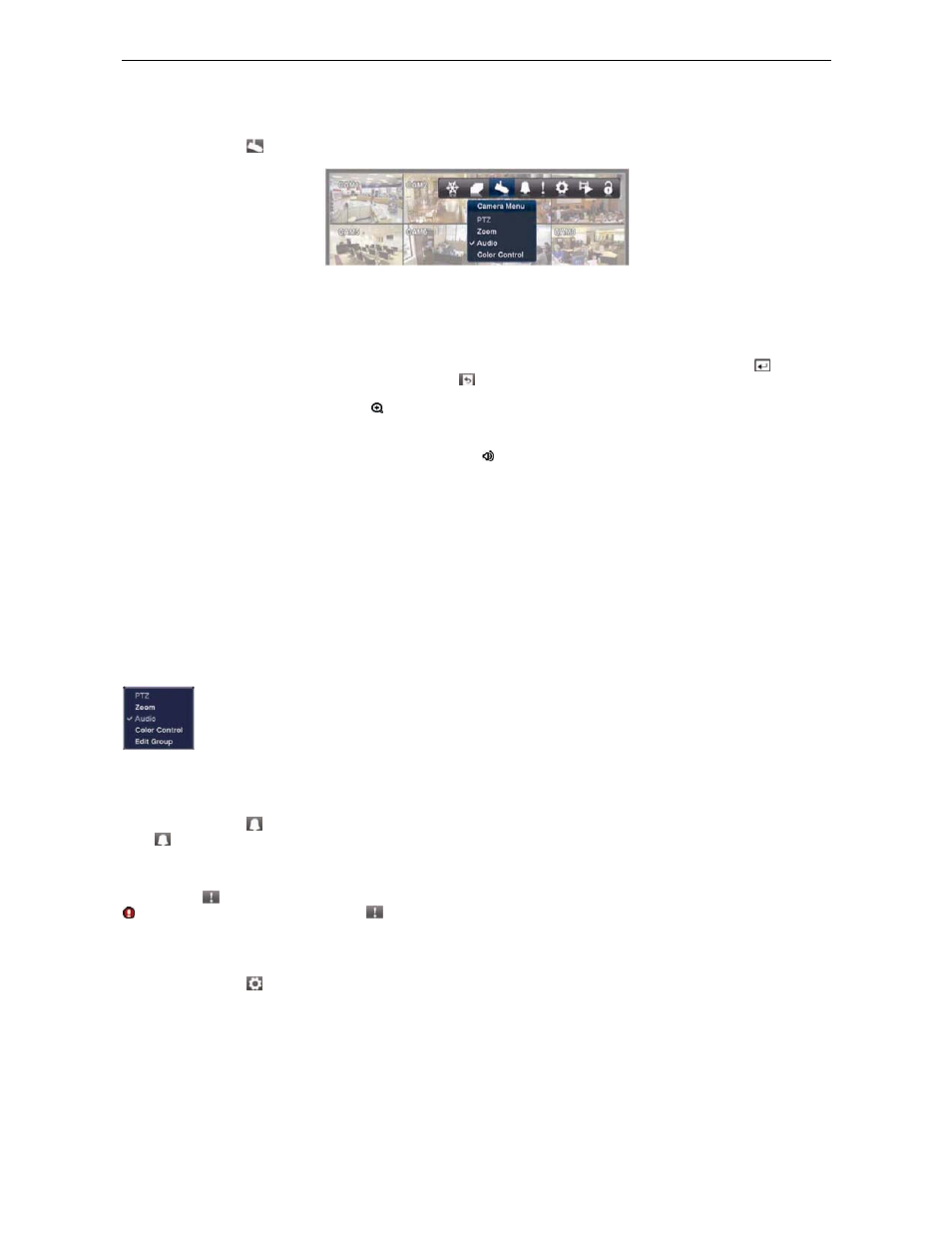
Manual del Usuario
28
Menú Camera (Cámara)
Seleccionando el icono
(Camera Menú), el menú Cámara a continuación será exhibido.
• PTZ: Seleccionando PTZ y seleccionando el número de la Cámara, usted podrá controlar la Cámara seleccionada desde que ella
tenga las funcionalidades Pan, Tilt y Zoom. Seleccionar PTZ es lo mismo que presionar la tecla PTZ en el control remoto. Consulte la
sección Modo PTZ a continuación para detalles.
• Zoom: Seleccionando Zoom y seleccionando el número de la Cámara, el zoom será aplicado a la imagen actual de la Cámara
seleccionada en la pantalla. Seleccionar Zoom es lo mismo que presionar la tecla ZOOM en el control remoto. Algunos segundos
después de seleccionar Zoom, una imagen PIP será exhibida. Dentro de esta imagen PIP, un rectángulo mostrará el área ampliada.
Usted puede mover el rectángulo alrededor utilizando las teclas de dirección en el control remoto. Presionando la tecla
en el
control remoto, el área será ampliada. Seleccionando el icono
(Exit) (Salir) en la parte superior de la pantalla presionando la tecla
MENU en el control remoto, el modo Zoom será cerrado. Usted también puede salir del modo Zoom presionando la tecla ZOOM en
el control remoto. En el modo Zoom, el icono será exhibido en la esquina inferior izquierda si la función
Zoom
es seleccionada en
la pantalla de configuración de la exhibición (guía OSD).
• Audio (Audio): Seleccionando Audio mientras en el modo de pantalla llena, alternará entre Activar y Desactivar la Reproducción del
audio en vivo. Durante la Reproducción del audio en vivo, el icono será exhibido en la pantalla de la Cámara si la función
Audio
(Audio)
es seleccionada en la pantalla de configuración de la exhibición (guía OSD).
• Color Control (Control de Colores): Seleccionando Color Control y seleccionando el número de la Cámara, una caja de diálogo de
ajuste de la imagen será exhibida. Seleccionar Color Control y el número de la Cámara es lo mismo que presionar y manter
presionada la tecla Camera (Cámara) en el control remoto durante algunos segundos. Usted puede controlar el brillo, el contraste, el
matiz y la saturación de cada Cámara.
NOTA: Seleccionando Audio habilitará la función en las pantallas de las cámaras 1 al 8 (Solamente en los modelo de 16
canales).
NOTA: es importante que cámaras y monitores estén correctamente instalados y configurados antes de realizar cualquier
ajuste de imagen utilizando los controles de la DVR.
NOTA: Cualquier ajustes de imagen realizados serán aplicados tanto en video en vivo en los monitores, como en el video
grabado.
NOTA: El Menú Camera (Cámara) también puede ser exhibido pulsando con el botón derecho del mouse sobre cada pantalla
de las Cámaras.
• Edit Group (Editar Grupo): Soporta la función Cameo Activa (Solamente los modelos de 8 y 16 canales).
Seleccione Edit Group y Seleccione una Cámara que usted desea cambiar la posición de exhibición (p. ej.,
Cámara A). enseguida, pulse en el botón derecho del mouse para exhibir el menú. Si usted selecciona otra
Cámara en el menú (p. ej. Cámara B), la pantalla exhibirá Cámara B envés de Cámara A. Pulsando con el botón
derecho del mouse y seleccionando Exit Group Edit (Salir de la Edición de Grupos) en el menú, cerrará el modo
Active Cameo. Consulte la sección Modo Cameo Activo que a continuación se detalla.
Alarm (Alarma)
Seleccionando el icono
(Alarma), reinicia las Salidas de la DVR incluyendo el timbre interno durante una Alarma. Seleccionar el
icono
es lo mismo que presionar la tecla ALARM en el control remoto.
Panic (Pánico)
Seleccionando
(Pánico) en el menú Live Monitoring (Monitoreo en Vivo), la grabación de todas las cámaras será iniciada y el icono
será exhibido en la pantalla. Seleccionando
nuevamente, la grabación en el modo pánico ésta se detendrá. Es lo mismo que
presionar la tecla PANIC en el control remoto.
Setup (Configuración)
Seleccionando el icono
(Setup), la pantalla Main Setup (Configuración Principal) será exhibida.
